無論是學校的期末報告,或是公司的簡報會議,都需要呈現出專業又精美的簡報,最常被使用的工具非 PPT 莫屬啦!今天讓小編來教大家如何使用 PPT「插入圖形」中的「線條」、「括號」、「形狀」做出吸睛 PPT 高質感排版,讓你在各種報告場合都能奪取聽眾的目光!如果真的沒時間,用 OfficePlus 這款外掛,可以讓你短時間內做出設計師等級 PPT 簡報!
1. 線條:邏輯整理
利用線條能夠幫助我們釐清現有的資訊,從條列式的繁瑣文字轉化成簡要的排版。例如公司的產品會議上,使用線條區隔出左、中、右的空間,分別寫上產品的投入、產出及瑕疵情形,使項目與項目簡要區分,方便比較。

2. 括號:標明主次關係
做簡報時常常一個重點會分節成好幾個小重點,而簡報最忌諱的就是直接打上冗長的文字,這時就能利用括號使重點的主次關係一目瞭然,讓版面乾淨整齊。
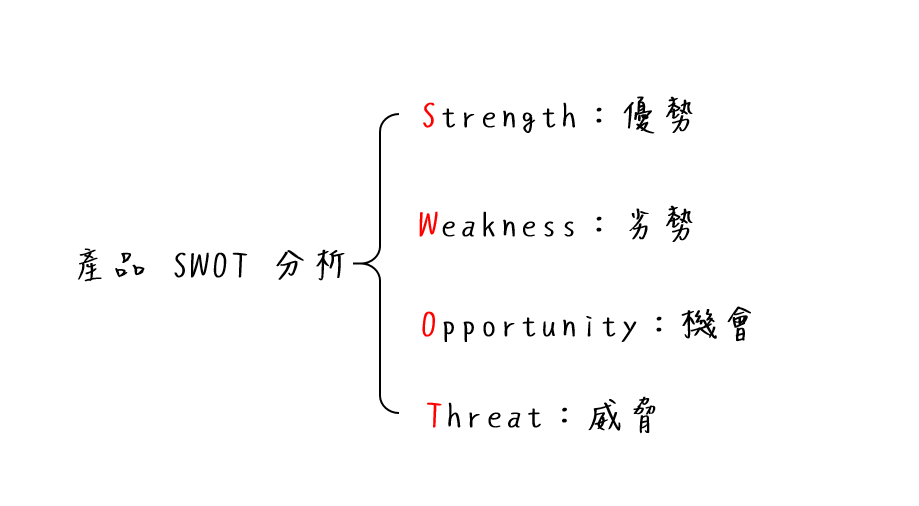
3. 形狀:寫關鍵字
接著,善用插入圖形中的各種形狀,可以幫助我們做出「卡片式排版」。舉個例子,華山文創園區的角色定位有以下這些,我們可以透過卡片式排版,運用各種形狀,放進標題和內文說明,簡化排版,讓版面看起來乾淨俐落。
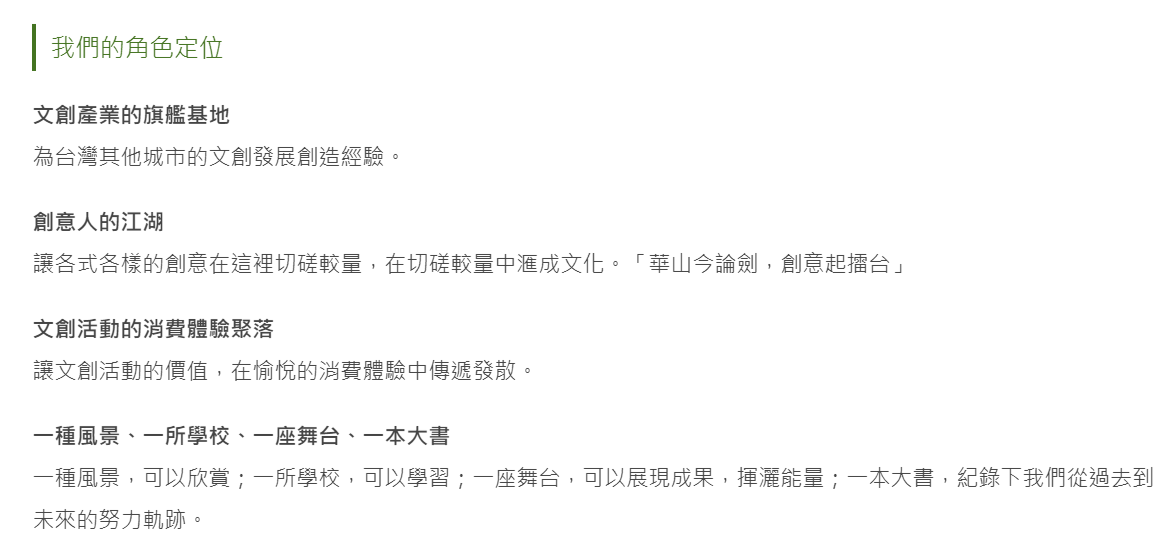
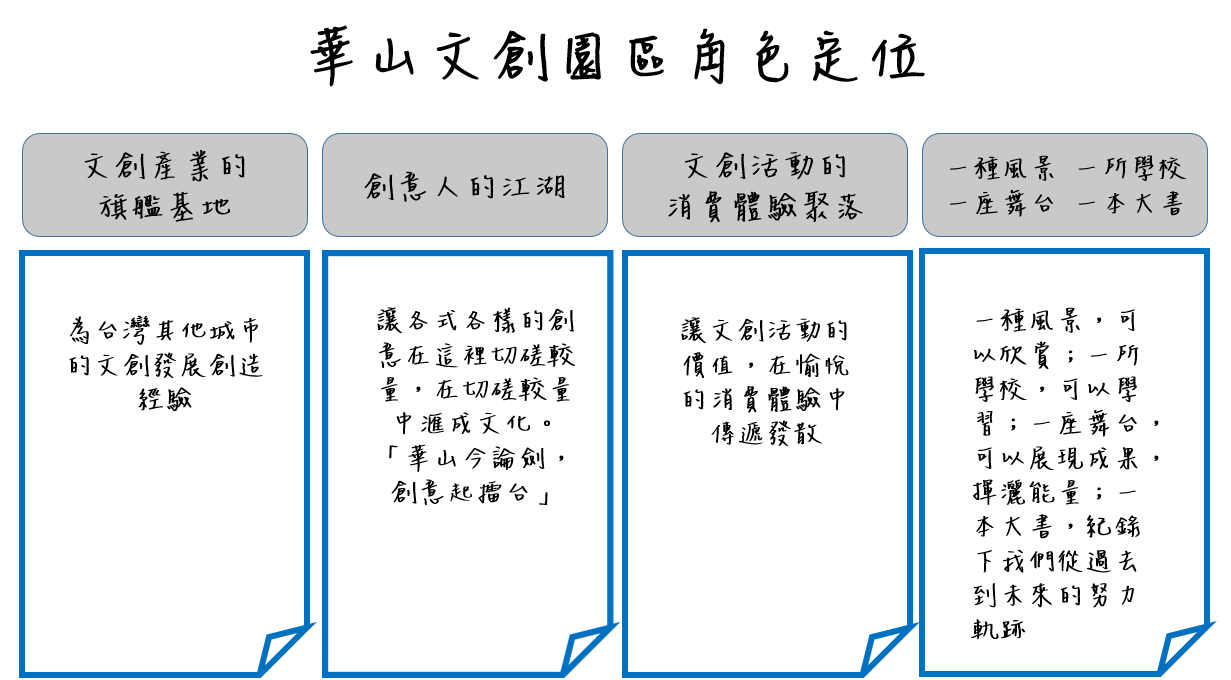
只要掌握這三項「高質感簡報」技巧,就能在會議和報告上吸引眾人目光啦~希望今天的介紹有在簡報製作上幫助到大家唷!
評論人數:47
評論分數
5.0









